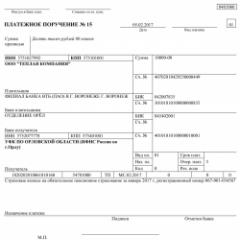Индексация заработной платы в зуп 8.3. Индексация действующих тарифов тарифных ставок сотрудников
Для начисления индексации заработной платы работнику должен быть назначен предопределенный вид расчета «Индексация зарплаты» со способом расчета «Индексация зарплаты» документами «Прием на работу в организацию», «Кадровое перемещение организаций» или «Ввод сведений о плановых начислениях работников организаций». При повышении размера заработной платы в документе «Ввод сведений о плановых начислениях работников организаций», где будет отображаться это повышение, в шапке документа необходимо установить флаг на реквизите «Индексация заработка. При этом в табличной части «Работники» появятся дополнительные реквизиты: «Доход до», «Доход после», «Повышение», «Фиксированная индексация». Примечание.
Данные действия необходимо производить только в том случае, когда сумма увеличения заработной платы не превышает суммы индексации, которая положена работнику исходя из его базового периода. В реквизите «Доход до» указывается сумма дохода (все плановые начисления, которые входят в базу индексации) по состоянию на конец месяца, предшествующему повышению, включая индексацию. В реквизите «Доход после» указывается сумма дохода с учетом повышения без суммы индексации. В реквизите «Повышение» указывается сумма, на которую увеличился доход. В реквизите «Фиксированная индексация» указывается сумма, являющаяся разницей между «Доход до» и «Доход после». Рассмотрим пример.
Работнику по состоянию на апрель 2011 года был установлен оклад 2500 грн. (других плановых начислений нет). Базовым периодом для расчета индексации у него является январь 2004 года. Плановая индексация на апрель 2011 года для него составляет 1368,96 грн. В апреле работнику повышается оклад на 500 грн. Повышение меньше, чем сумма плановой индексации. Для него в дополнительных реквизитах указываем: «Доход до» = 3 868,96 грн. (оклад 2500,00 + индексация 1 368,96). «Доход после» = 3 000,00 грн. (оклад 3000,00). «Повышение» = 500 грн. «Фиксированная индексация» = 868,96 грн. («Доход до» 3 868,96 – «Доход после» 3 000,00).
Во вкладке «Плановые начисления» отображаем повышение оклада, указав его «Размер» в сумме 3 000 грн., установив реквизит «Действие» в состояние «Изменить» и указав дату повышения 01.04.2011 г. В документе «Начисление зарплаты работникам организации» за апрель 2011 г. после внесенных данных и расчета начислений, получаем следующий результат: Оклад по дням = 3 000 Индексация зарплаты = 868,96
Сумма индексации равна указанной фиксированной индексации. Такая же сумма индексации будет в мае, июне и июле 2011 года, т.к. для нового базового периода индексации (апрель 2011 года) коэффициент индексации равен 0. Для августа коэффициент индексации составил 0,012 и в документе «Начисление зарплаты работникам организации» за август 2011 г. получаем начисление индексации с учетом фиксированной индексации и индексации по коэффициенту, равному 11,52 (база индексации 960 грн. * коэффициент индексации 0,012): Оклад по дням = 3 000 Индексация зарплаты = 880,48 (фиксированная индексация 868,96 + 11,52)
В нашем примере сумма индексации 868,96 грн. фиксируется и выплачивается в таком размере до последующего увеличения размера заработной платы, при котором такое увеличение должно превысить указанную фиксированную величину. Если следующее повышение заработной платы не превышает фиксированную величину, то осуществляется повышение заработной платы и добавляется ранее зафиксированная величина индексации.
В случае если на момент очередного повышения заработной платы наступает право на проведение индексации и сумма индексации будет больше, чем сумма повышения заработной платы, необходимо осуществить повышение заработной платы, сохранить ранее зафиксированную сумму индексации и добавить сумму индексации за месяц повышения, определенную с учетом очередного повышения заработной платы.
В случае если сумма повышения заработной платы в месяце расчета превысит сумму выплат индексации, этот месяц будет считаться базовым при исчислении индекса потребительских цен. Индексация в расчетном месяце не выплачивается. Начиная со следующего за расчетным месяцем для проведения дальнейшей индексации индекс потребительских цен рассчитывается нарастающим итогом до превышения порога индексации.
Специалист компании ABBYY Украина
Иногда в действующее штатное расписание работнику отдела кадров приходится вносить изменения в связи с реорганизацией фирмы, изменением количества штатных единиц в меньшую или большую сторону, изменением законодательства (такие изменения необходимо вносить незамедлительно), для улучшения трудовой деятельности, изменения оплаты труда и т.п. Расскажем, как сделать это в программе «1С:Зарплата и управление персоналом 8».
Что такое «штатное расписание»
Для правильной организации рабочих мест на предприятии необходимо вести штатное расписание. Данный документ содержит всеобъемлющие сведения о количестве работников в организации и имеющихся должностях. Также в нем указывается размер оплаты труда по должности со всеми причитающимися надбавками, если таковы имеются в соответствии с законодательством или предусмотрены спецификой деятельности организации.
Как и любой другой документ, «Штатное расписание» имеет некоторый перечень функций. Основными же являются:
- Возможность организации рабочего времени персонала.
- Начисление ежемесячной заработной платы сотрудникам.
- Официальное оформление вновь принятых сотрудников.
- Составление правил внутреннего распорядка дня.
- Перевод оформленных работников с одной должности на другую и т. д.
Изменение штатного расписания в «1С»
В программе «1С:Зарплата и управление персоналом 8» ред. 3.1. поддерживается возможность ведения штатного расписания, как без истории изменения, так и вместе с ней – доступны документы по утверждению и изменению штатного расписания.
Рассмотрим вариант ведения штатного расписания с историей изменения, так как именно при таком режиме доступна индексация штатного расписания и оплаты труда сотрудников организации.
Для того чтобы в данной программе был доступен данный вариант, необходимо зайти в раздел «Настройка» – «Кадровый учет» – ссылка «Настройка штатного расписания» и поставить две галочки: «Ведется штатное расписание» и «Ведется история изменений штатного расписания» . Также необходимо установить галочку «Выполняется индексация заработка сотрудников» . Сделать это можно, зайдя в раздел «Настройка» – «Расчет зарплаты» . После произведенной настройки обратиться к созданию или же изменению штатного расписания можно из раздела «Кадры» – «Штатное расписание» .
Предположим, что у вас уже имеется штатное расписание, которое необходимо проиндексировать с нового года. Для этого необходимо зайти в раздел «Кадры» – «Штатное расписание» – «Штатное расписание» и нажать ссылку « Изменить текущее штатное расписание» или же зайти в раздел «Кадры» – «Штатное расписание» – «Изменения штатного расписания» и по кнопке «Создать» открыть новый документ «».
Далее в табличную часть открывшегося документа следует подобрать индексируемые позиции вашего штатного расписания, нажав на кнопку «Изменить позицию», и в открывшейся форме выбрать позиции, в которых необходимо внести изменения по оплате труда (для выделения сразу всех позиций необходимо нажать на клавиатуре комбинацию клавиш Ctrl + A). Далее по кнопке «Заполнить показатели» указать показатели, значения которых требуется проиндексировать путем их умножения на коэффициент индексации. Документ следует провести, но закрывать его не стоит, ведь вы проиндексировали только само штатное расписание, а необходимо еще сделать так, чтобы оклады у сотрудников, которые работают на проиндексированных позициях вашего штатного расписания были повышены при начислении заработной платы. Для этого в нижнем правом углу документа необходимо нажать на кнопку «Изменить начисления сотрудников» , после чего открывается документ «Изменение плановых начислений ». Документ заполняется автоматически, согласно текущей штатной расстановке сотрудников, работающих на проиндексированных позициях, и по умолчанию будет установлен флажок «Учитывать как индексацию заработка» . Заполнение документа следует проверить, после чего провести его и закрыть. Из данного документа есть возможность распечатать «Приказ об индексации заработка».
Утверждение штатного расписания
Следует отметить, что, если изменения, вносимые в штатное расписание, кардинальные, то стоит воспользоваться документом «Утверждение штатного расписания». Как правило, такое случается редко, при смене руководства организации или же при изменении ее структуры. Во всех остальных случаях необходимо вносить изменения в штатное расписание при помощи документа «Изменение штатного расписания ».
Штатное расписание – не обязательный, но довольно важный документ для организации, ведь на основании него можно проанализировать количество занятых и вакантных должностей, получаемую заработную плату сотрудниками, также можно уволить сотрудника и принять нового. В программе «1С:Зарплата и управление персоналом 8», ред. 3.1, на основании штатного расписания начисляется заработная плата сотрудникам.
Требование об индексации заработной платы, как правило, не рассматривается работодателями в качестве обязательного элемента трудовых отношений. Однако ее необходимость установлена Трудовым кодексом РФ.
В соответствии со ст. 134 ТК, обеспечение повышения уровня реального содержания заработной платы включает индексацию заработной платы в связи с ростом потребительских цен на товары и услуги. Учреждения, финансируемые из соответствующих бюджетов, производят индексацию заработной платы в порядке, установленном трудовым законодательством и иными нормативными правовыми актами, содержащими нормы трудового права.Другие работодатели производят индексацию в порядке, установленном коллективным договором, соглашениями, локальными нормативными актами.
Для реализации в конфигурации "1С:Зарплата и кадры бюджетного учреждения"повышения заработной платы сотрудников организации, с учетом всех норм законодательства, предусмотрен комплексный набор действий:
Регистрация изменения тарифных ставок в штатном расписании (при условии ведения в программе штатного расписания);
Повышение тарифных ставок (дневных и часовых тарифных ставок, должностных окладов и окладов за классный чин (для госслужащих), окладов по воинскому званию и окладов по воинской должности (для военнослужащих)) для работников;
Ввод коэффициента индексации заработка для работников (чтобы индексация учитывалась при расчете среднего заработка);
Если в учреждении применяется оплата труда по тарифным разрядам (тарифная сетка), то потребуется также зарегистрировать изменение размеров тарифных ставок для тарифных разрядов.
С помощью «Помощника повышения зарплаты » (меню «Расчет зарплаты»/ «Индексация заработка) можно зарегистрировать повышение тарифных ставок (должностных окладов) работников, окладов штатного расписания, тарифных разрядов, а также коэффициенты индексации заработка.
«Помощник повышения зарплаты» имеет три режима работы:
· Повышение окладов (должностных окладов, окладов за классный чин) - для регистрации повышения тарифных ставок (должностных окладов) работников учреждения, а также размеров окладов в штатном расписании;
· Повышение тарифных разрядов (окладов по тарифным сеткам) - для регистрации повышения размеров тарифных ставок в справочнике Тарифные разряды;
· - для выполнения комплексной отмены индексации заработка.
Работа в режиме повышения окладов.
На первом этапе работы с помощником выбираем пункт «повышения должностных окладов».
На втором шаге следует указать дату повышения и коэффициент повышения заработка (рис. 2). Коэффициент повышения заработка - число, на которое следует умножить действующие ставки.
С помощью флажков отметить, следует ли провести индексациюОкладов сотрудников и/или индексацию Окладов штатного расписания .
С помощью переключателей - настроить правила округления при расчете новых тарифных ставок (окладов).

На третьем этапе работы с помощником на закладках «Оклады сотрудников» и «Штатное расписание», при необходимости, вносим изменения вручную.

После ввода всех сведений и проверки введенных данных нажимаем кнопку «Готово».
Информация о результатах выполнения автоматической индексации будет выведена в виде сообщения в форме Помощника (рис.4). После этого форму Помощника можно закрыть.

При проведении изменений по индексации зарплаты посредством «Помощника повышения зарплаты» будут сформированы следующие записи в программе:
Документ «Кадровое перемещение» организаций с установленным флажком «Индексация заработка» и коэффициентом индексации (Рис.5).
Изменение сведений в регистре «штатном расписание» организаций (Рис.6).

Рис.5

Работа в режиме просмотра истории, отмены последнего повышения.
При выборережима Просмотр истории, отмена последнего повышения помощник позволяет просмотреть сведения о зарегистрированных в информационной базе индексациях заработка и выполнить полную отмену последней индексации, включая удаление записей из штатного расписания, отмену проведения документов «Кадровое перемещение», сведения о зарегистрированных коэффициентах индексации, удаление сведений о размерах ставок для тарифных разрядов.
В меню выводится список дат повышения зарплаты. При выборе даты отображается перечень зарегистрированных на эту дату изменений, связанных с индексацией заработка. По кнопке «Далее» можно отменить хронологически последнее повышение. Операция отмены повышения зарплаты является необратимой, поэтому перед ее выполнением у пользователя запрашивается дополнительное подтверждение.При утвердительном ответе выполняется полная отмена последней индексации заработка.
Обратите внимание на следующие особенности:
1) Тем сотрудникам, кто находится в отпуске по уходу за ребенком, назначение оклада здесь означает, что сотруднику будет начисляться и оклад, и пособие. Поэтому сотрудника следует исключить, если он не работает на графике сокращенного рабочего дня.
2) Если у подразделений разный коэффициент индексации, то изменение штатного расписания удобнее произвести вручную. А индексацию окладов(ставок) производится документом «Кадровое перемещение».
В программе предусмотрен предусмотрен вариант, когда измененный размер оплаты вносится вручню с помощью документа «Ввод сведений о плановых начислениях сотрудников организации» (меню «Расчет зарплаты»/ «Постоянные начисления»), а коэффициент индексации для дальнейшего повышения среднего заработка с помощью документа «Ввод коэффициентов индексации заработка» (меню «Расчет зарплаты»/ «Ввод коэффициентов индексации заработка»).
Отправить эту статью на мою почту
В настоящей статье рассмотрим, как сделать индексация зарплаты в 1С ЗУП сотрудникам организации. Руководствуясь 134 статьей ТК РФ, в которой прописано, что работодателю необходимо обеспечивать повышение зарплаты сотрудникам, поскольку стоимость товаров и услуг периодически увеличивается. Если организация финансируется из бюджета, то индексация также проводится в соответствии с ТК РФ, различными актами или коллективным договором.
Под индексацией зарплаты прежде всего следует понимать увеличение тарифных ставок – окладов, как по всему предприятию, так и по отдельным его подразделениям или филиалам. Значение коэффициента будет в дальнейшем использоваться при расчете отпуска, командировок, среднего заработка и других случаях.
Для проведения индексации зарплаты в 1С ЗУП требуется выполнить ряд шагов в программе. Первое, что необходимо сделать, проверить что выставлены нужные настройки. В разделе “Настройки” выбираем пункт “Расчет зарплаты”. Требуется наличие галочки, что в базе ведется индексация заработка.

Также следует убедиться, что штатное расписание ведется и сохраняется его история. Чтобы проверить наличие данных опций необходимо выбрать пункт “Кадровый учет” и перейти по ссылке “Настройка штатного расписания”.

Для того чтобы произвести индексацию в программе, начиная с релиза 3.1.3, существует специальный документ “Изменение штатного расписания”, который расположен в разделе “Кадры”. Создаем новый документ и заполняем дату с которой будут действовать изменения и организацию. Для заполнения таб. части нажимаем на кнопку “Изменить” и добавляем нужные единицы расписания.

По кнопке “Еще” справа, выбрав пункт “Отображаемые показатели”, можно галочками управлять видимостью показателей и выводить только те в документ, которые требуются. Далее нажимаем на кнопку “Заполнить показатели”, и в открывшемся окне установим коэффициент для показателя “Оклад” равный 1.1.

После подтверждения значения в документе для всех строк будут пересчитаны с учетом этого коэффициента. Нажав на ссылку “Подписи” внизу документа имеется возможность указать руководителя организации и руководителя кадровой службы. В дальнейшем, они будут выводиться в печатную форму приказа об изменении расписания, который можно распечатать по кнопке “Приказ о внесении изменений”. После чего проводим документ.
Если у вас есть вопросы по теме Индексация зарплаты в 1С ЗУП, задайте их в комментариях под статьей, наши специалисты постараются ответить на них.
Чтобы отразить сам факт увеличения заработной платы необходимо создать документ “Изменение плановых начислений”, который находится в разделе “Зарплата”, пункт “Изменение оплаты сотрудников”. Поскольку в нашем примере ведется история изменений штатного расписания, то вышеупомянутый документ можно ввести из созданного документа “Изменение штатного расписания” по соответствующей кнопке.

После чего будет создан уже заполненный документ. Обратите внимание, что галочка “Учитывать как индексацию заработка” должна быть установлена.

После чего проводим документ. При выплате зарплаты за следующий месяц зарплата будет начислена с учетом индексации.
Команда опытных 1с-программистов:
От 5 минут время реакции на срочные задачи, даже в выходные и праздничные дни.
30+ программистов с опытом работы в «1С» до 20 лет.
Делаем видео-инструкции по выполненным задачам.
Живое общение через любые удобные клиенту мессенджеры
Контроль выполнения ваших задач через специально разработанное нами приложение
Официальные партнеры фирмы «1С» с 2006 года.
Опыт успешной автоматизации от небольших фирм, до больших корпораций.
99% клиентов довольны результатами